简介
本来宏哥一开始打算用真机做的,所以在前边搭建环境时候就没有下载SDK,但是由于许多小伙伴通过博客发短消息给宏哥留言说是没有真机,所以顺应民意整理一下模拟器,毕竟“得民心者,得天下”。SDK顾名思义,Android SDK Manager就是一个Android软件开发工具包管理器,就像一个桥梁,连通本地和服务器,从服务器下载安卓开发所需工具到本地。而AVD Manager是一个Android虚拟驱动管理器,主要用来创建安卓模拟器(即手机模拟器)。当然,安卓模拟器所需的镜像(可以理解成模拟器的操作系统)是通过SDK Manager来下载的。所以要想用模拟器,必须先使用SDK下载操作系统。
对于SDK Manager和AVD Manager的使用,还需要一个基础工具包tools提供支持。
SDK Manager到有哪些东西是必须安装的呢?首先来看一下某位大神的分享!!!是不是一目了然,震撼人心哦。
一、详解图
1、以下图是来自大神的神解释,在许多安卓开发的博客中都可以看到的

二、SDK Manager
1、双击打开SDK Manager就会出现和大神分享一模一样的界面

2、这里我再次啰嗦一下各个工具作用如下
━━┳Tools目录(必须的工具):
┣ ━━Android SDK Tools(必须,只需下载一个版本,一般选最新版本):基础工具包,版本号带rc字样的是预览版。
┣ ━━Android SDK Platform-tools(必须,只需下载一个版本,一般选最新版本):从android2.3开始划出此目录,存放公用开发工具,比如adb、sqlite3等,被划分到了这里。
┗━━ Android SDK Build-tools(必须,可以安装多个版本):Android项目构建工具。
━━┳Android xxx(API xx)目录(可选的各平台开发工具):
┣ ━━Documentation for Android Sdk(可选):安卓开发者官网的一些离线文档,不过下载下来打开也很慢。
┣ ━━SDK Platform(必须):对应平台的开发工具,需要在哪个版本的平台下开发就下载哪个。
┣ ━━Samples for SDK(可选,此项在高版本tools中已不提供,需要在IDE里通过Import Sample引入,内置的安卓示例程序,推荐安装。
┣ ━━Sources for Android SDK(可选):安卓API的源代码,推荐安装。
┗━━ xxxxxxxx Image(可选):各个以Image结尾的东西是支持相应平台的模拟器,我们就把它想象成一个刷机包吧。(使用真机调试或使用其它模拟器的话不需要安装)
━━┳Extras目录(可选的扩展):
┣ ━━Android Support Libraries(需要,高版本tools中已不见了,应该是集成到了别的地方):在低版本平台实现高版本平台控件效果时提供支持。
┣ ━━Android Support Repository(需要):主要是方便在gradle中使用Android Support Libraries,因为Google并没有把这些库发布到maven center或者jcenter去,而是使用了Google自己的maven仓库。
┗━━ Intel x86 Emulator Accelerator(HAXM installer)(可选,但非常需要,需要CPU支持虚拟化技术支持):windows平台的Intel x86模拟器加速工具,配合Intel x86 atom/atom_64 System Image使用可加快模拟器的运行速度。
3、由上边可知,Tools里面前三个是必须下载的
--Android SDK Tools里面有各种实用工具,如:uiautomatorviewer
--Android SDK Platform-tools里面有adb
--Android SDK Build-tools里面有aapt
4、SDK Platform下个最新的就可以了,因为它是可以向下兼容

5、Extras这里选下面三个就行了
--Android Support Respository 安卓兼容库,必须安装
--最下面一个安卓模拟器加速器,这个随缘吧,安装不了莫强求
--其它的看心情了,想安装就安装
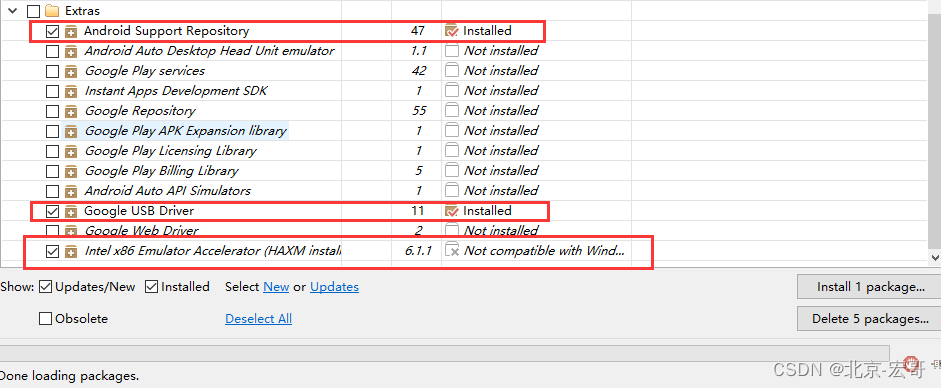
三、android版本
1、Android的版本这里宏哥选择的是4.4.2(API 19),当然了你可以选择其他版本的。其它的像Android 4.4w.2这种是手表的,还有一些带TV字样的是电视的,别乱勾选一些无关紧要的。
2、为了保险起见,这里4.4.2全家桶全部勾选了,其它的版本不需要的话,暂时不用勾选了。不然会不仅用不到、下载时间长。而且下载下来放在那里也是占用空间和资源。

四、安装与卸载
1、勾选需要下载的插件后,点击安装即可,然后就是接受安装协议(Accept License),耐心等待下载完成...

2、如果已经安装了,后面会有Installed标志,勾选后可以选择右下角“Delete”按钮卸载

3、注意事项
注1:Google开头的文件初学一般用不到,而且使用需FQ。
注2:如果Intel系列模拟器无法使用,就改用ARM模拟器。ARM模拟器缺点是慢....
注3:关于最后那个模拟器加速器的使用,其只支持Intel x86架构系列模拟器,且下载后还需单独安装一次:
打开加速器的下载目录:

安装加速器(一路点击下一步即可):

五、小结
1、如果不能安装勾选的插件,可采用代理的设置。这儿是一个可用的国内SDK镜像代理(仅供下载SDK中的资源):

2、设置代理的地方:
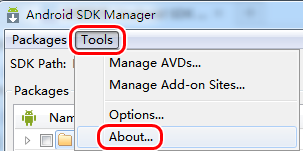
3、对于有FQ查询资料需求的小伙伴,特推荐免费的代理小工具蓝灯(Lantern),有桌面版和移动版:
工具下载地址:https://github.com/getlantern/lantern
注:安装蓝灯后但不开启蓝灯,可能会导致默认浏览器失效。所以建议将电脑默认浏览器设置为不常用的IE。工具下载后,解压双击安装即可...
既然安装了Lantern,那么如果万一无法更新SDK,则可以利用Lantern来设置代理下载SDK,设置方式如下:
启动Lantern,获取其代理地址和监听端口(注:你那里的端口可能与我这里的不同)。

参考博文:如何查看程序所占端口号和IP
设置代理,设置结果如图(不同电脑可能不同):

4、安卓开发工具和相关镜像
5、镜像服务地址:
1、南阳理工学院镜像服务器地址:mirror.nyist.edu.cn 端口:80
2、中国科学院开源协会镜像站地址:
IPV4/IPV6:mirrors.opencas.cn 端口:80
IPV4/IPV6:mirrors.opencas.org 端口:80
IPV4/IPV6:mirrors.opencas.ac.cn 端口:80
3、上海GDG镜像服务器地址:sdk.gdgshanghai.com 端口:8000
4、北京化工大学镜像服务器地址:
IPv4:ubuntu.buct.edu.cn/ 端口:80
IPv4:ubuntu.buct.cn/ 端口:80
IPv6:ubuntu.buct6.edu.cn/ 端口:80
5、大连东软信息学院镜像服务器地址:mirrors.neusoft.edu.cn 端口:80






)




编译器中,Release和Debug区别)


)
)

)

